有些用户觉得底部的任务栏很占地方,使得电脑屏幕变得更小了,为了美观,想要将任务栏透明化,但是在正常情况下,任务栏并不是透明的,需要自己调整,今天小编就为大家讲解一下win10怎么设置100%透明任务栏,打开方式都非常的简单,之后用户也可以随时进行关闭卸载,有需要的用户都来看一下吧。
工具/原料:
系统版本:Windows 10系统
品牌型号:华硕无畏14
方法/步骤:
win10任务栏设置透明度的方法
1、打开电脑,鼠标移动到任务栏,然后鼠标右键任务栏,在窗口找到“任务栏设置”并且点开。

2、点开“任务栏设置”窗口后,找到“颜色”选项,点开,在“颜色”设置界面可以设置大家所喜欢的得任务栏颜色,大家可以选择Windows颜色也可以自定义颜色,选好颜色后找到下面的“透明效果”,打开透明效果。
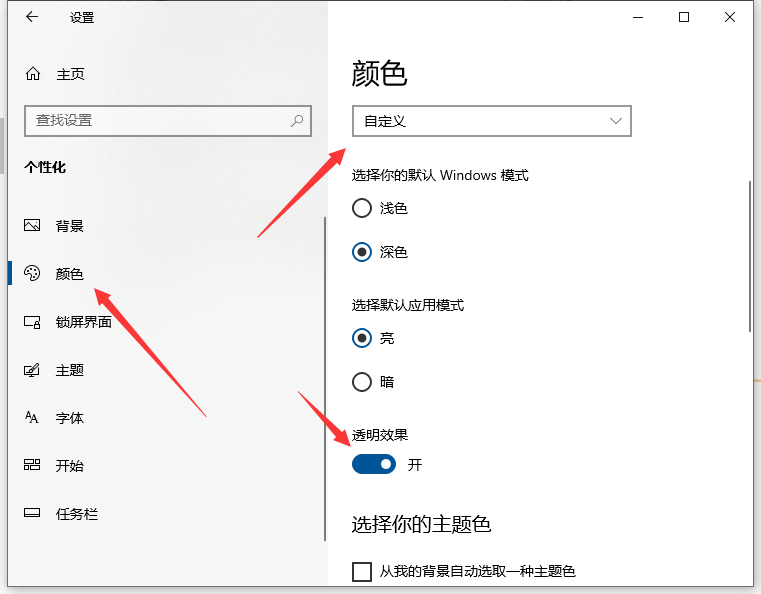
3、按Win+R打开运行窗口,在运行窗口里面打开后面输入“ regedit ”点击“确定”或者键盘回车键Enter打开注册表编辑器。

4、打开“注册表编译器”窗口在文件下面输入栏输入HKEY_LOCAL_MACHINE\SOFTWARE\Microsoft\Windows\CurrentVersion\Explorer\Advanced,输入后就直接打开地址了。
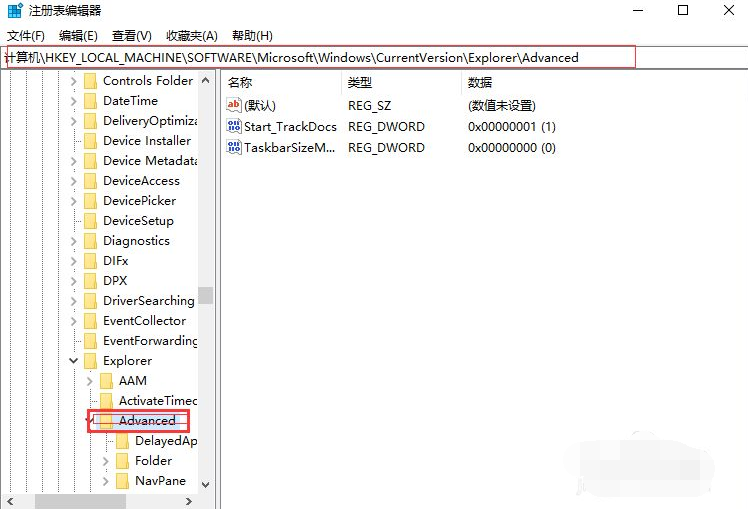
5、在右侧新建一个DWORD(32位)值,命名为UseOLEDTaskbarTransparency。
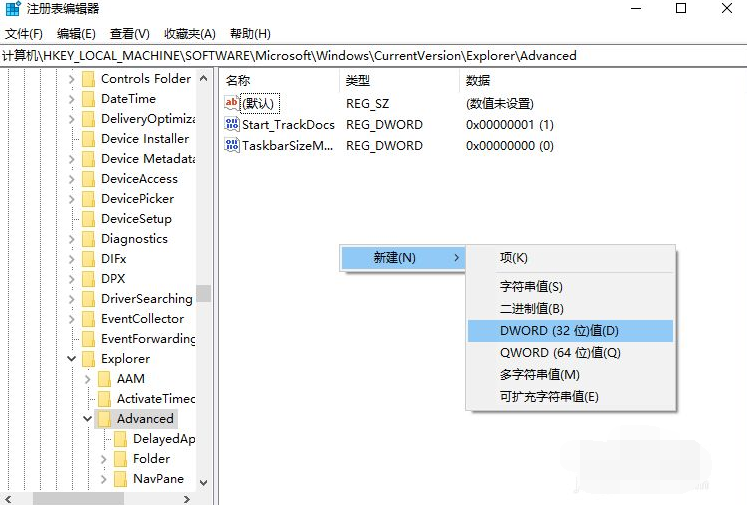
6、双击UseOLEDTaskbarTransparency,将数值数据设置为1到9的数值,这里就设置为“1”了,并点击确定退出,然后重启电脑后就可以看到透明度变化了。
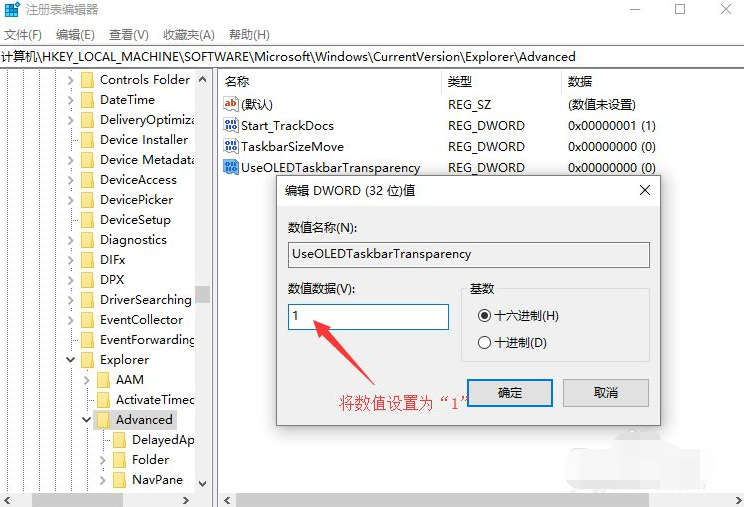
总结:以上便是win10任务栏设置透明度的方法,希望能帮助到大家,有需要的小伙伴一起来看看吧。